Tutorial Konfigurasi Wireless Point To Point Mikrotik
Assalamualaikum Wr. Wb.
Pada kesempatan kali ini Saya akan memberikan sedikit ilmu yang Saya dapat dari sekolah Saya, yaitu mengenai PTP (Point To Point). Disini Saya menggunakan Mikrotik hAP sebagai Access Point dan RB-951 sebagai Client. Sebelum masuk ke tutorial perlu kita tahu sedikit tentang PTP ini.
Pengertian Point To Point (PTP)
Wireless Point-to-Point adalah koneksi komunikasi wireless antara dua titik, dimana satu host terhubung hanya dengan satu client. Wireless Point-to-Point (P2P) Mikrotik menggunakan dua buah Mikrotik + Antena Directional (Grid, Yagi, Sectoral, dsb). Penerapan Wireless Point-to-point pada Mikrotik membutuhkan lisensi RouterOS minimal level 3 dengan mode bridge – station.
Oke langsung saja Kita masuk ke konfigurasi..
Konfigurasi Access Point
1. Berikut adalah settingan IP PC AP nya.
2. Pertama setting interface wlan1, kalian enable lalu setting wireless nya, dengan ketentuan mode nya bridge, band nya 2GHz-B/G/N, Frekuensi 2412 & SSID "bebas", setelah itu apply dan ok.
3. Dan bisa dilihat ini merupakan perangkat atau client yang terhubung melalui wireless ke router AP ini.
4. Berikut adalah IP address router untuk interface ether2 & wlan1.
5. Nah status interface wlan1 sudah running dengan settingan bridge didalamnya.
6. Sekarang setting IP Route, arahkan destination address ke IP Client & gateway IP wlan.
7. Sekarang Saya coba untuk mengganti radio name melalui terminal mikrotik, dengan menggunakan perintah "/interface wireless", "set wlan1 radio-name=bebas". maka radio name router kalian sudah terganti sesuai yang kalian inginkan.
8. Setelah client terkoneksi ke AP, maka kita bisa memonitor signal nya, caranya buka wireless table lalu double click pada client yang terhubung.
Konfigurasi Client
1. Berikut adalah settingan IP address pada router station (client).
2. Kita click enable dulu interface wlan1 nya, setelah itu lakukan scan untuk mengarahkan wlan pada router AP.
3. Sekarang coba kita scan, lalu start scanner nya, pilih SSID yang dibuat oleh router AP, setelah itu connect.
4. Nah setelah kita tembak wlan dari AP nya, maka secara otomatis settingan wireless mulai dari mode, band, frekuensi maupun SSID nya. Setelah itu apply lalu ok.
5. Nah status interface wlan1 sudah running.
6. Sekarang coba test ping dari router client ke wlan.
7. Coba test ping dari PC Client ke PC AP.
Sekian dari tutorial kali ini, kurang lebihnya mohon maaf..
Wassalamualaikum Wr. Wb.


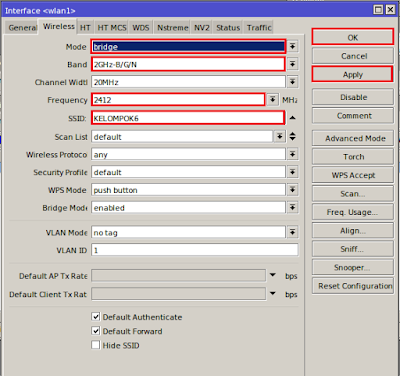



























0 komentar:
Posting Komentar